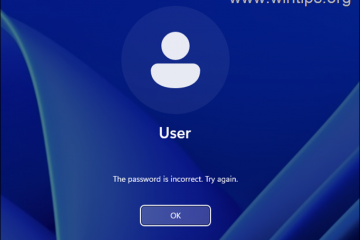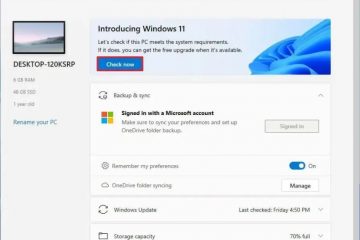Salah satu alasan mengapa Microsoft Edge bekerja dengan baik dalam menjaga daya tahan baterai laptop Anda adalah fitur bernama mode Efisiensi. Mode ini dibangun di Microsoft Edge dan diaktifkan secara default, dimulai dengan versi 101, pada tahun 2022. Menurut pengujian awal Microsoft, mode Efisiensi dapat menghemat baterai rata-rata 25 menit, yang dapat berguna saat Anda harus beraktivitas. pekerjaan selesai dan tidak ada colokan listrik disekitarnya. Namun bagaimana cara kerja mode Efisiensi dan apa fungsinya untuk meningkatkan masa pakai baterai? Dan bagaimana cara mengaktifkan atau menonaktifkannya, tergantung keinginan Anda? Baca artikel ini dan temukan semua jawaban yang Anda cari:
Apa itu mode Efisiensi? Apa fungsi mode Efisiensi?
Mode efisiensi adalah fitur yang membantu mengurangi penggunaan daya saat menjelajahi web dengan Microsoft Edge. Mode ini bertujuan untuk menghemat penggunaan prosesor dan RAM untuk memperpanjang masa pakai baterai, dan memiliki dua preset:
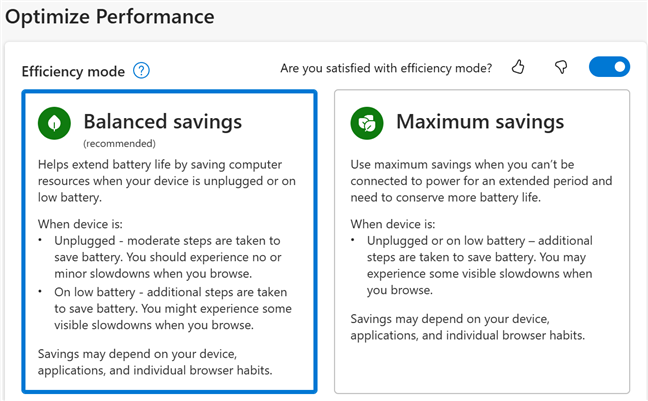 Penghematan seimbang-saat preset ini aktif dan laptop Windows Anda dicabut, diperlukan langkah-langkah moderat untuk menghemat baterai, yang seharusnya tidak berdampak besar pada penjelajahan web pertunjukan. Tab latar belakang yang belum digunakan akan dialihkan ke mode tidur setelah 30 menit tidak aktif. Saat baterai laptop Windows Anda hampir habis dan mengaktifkan Penghemat energi atau Penghemat baterai, mode Efisiensi beralih ke Penghematan maksimum. Penghematan maksimum-preset ini mengambil langkah tambahan untuk menurunkan konsumsi sumber daya (CPU dan RAM) dan lebih memperpanjang masa pakai baterai. Perubahan ini akan berdampak nyata pada pengalaman browser Anda, menjadikannya kurang tajam, dan mungkin menyebabkan video menjadi kurang mulus. Tab latar belakang juga akan dialihkan ke mode tidur setelah lima menit tidak aktif.
Penghematan seimbang-saat preset ini aktif dan laptop Windows Anda dicabut, diperlukan langkah-langkah moderat untuk menghemat baterai, yang seharusnya tidak berdampak besar pada penjelajahan web pertunjukan. Tab latar belakang yang belum digunakan akan dialihkan ke mode tidur setelah 30 menit tidak aktif. Saat baterai laptop Windows Anda hampir habis dan mengaktifkan Penghemat energi atau Penghemat baterai, mode Efisiensi beralih ke Penghematan maksimum. Penghematan maksimum-preset ini mengambil langkah tambahan untuk menurunkan konsumsi sumber daya (CPU dan RAM) dan lebih memperpanjang masa pakai baterai. Perubahan ini akan berdampak nyata pada pengalaman browser Anda, menjadikannya kurang tajam, dan mungkin menyebabkan video menjadi kurang mulus. Tab latar belakang juga akan dialihkan ke mode tidur setelah lima menit tidak aktif. 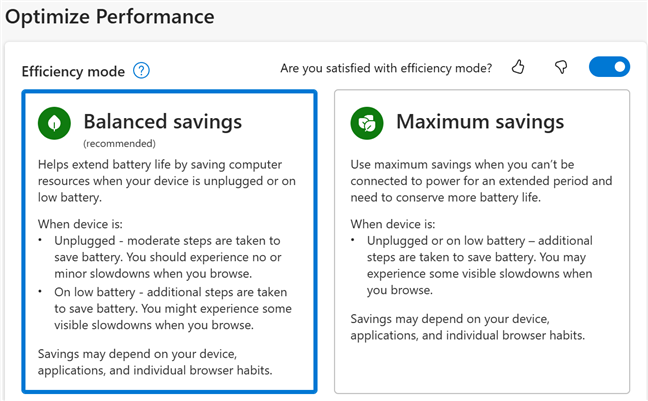
Preset untuk mode Efisiensi di Microsoft Edge
Kapan mode Efisiensi diaktifkan?
Mode efisiensi tersedia di semua versi Microsoft Edge untuk komputer, dan berfungsi di Windows, macOS, dan Linux. Jika Anda membiarkan setelan defaultnya tidak berubah, berikut cara mengaktifkannya:
Di Windows, ini diaktifkan menggunakan preset Penghematan seimbang setiap kali Anda mencabut laptop Anda. Prasetel Penghematan maksimumnya diaktifkan saat Anda mengaktifkan Penghemat baterai di Windows 10 (biasanya saat baterai Anda mencapai 20%), atau saat Penghemat energi diaktifkan di Windows 11 (saat baterai mencapai 30%). Jika pengguna mengaktifkan Penghemat baterai atau Penghemat energi secara manual, Penghematan maksimum juga diaktifkan di Microsoft Edge. Di macOS, fitur ini berfungsi serupa dengan Windows: fitur ini aktif menggunakan Penghematan seimbang setiap kali Anda mencabut MacBook, dan Penghematan maksimum diaktifkan saat baterai mencapai 20%. Menurut Microsoft, di Linux, mode Efisiensi dinonaktifkan secara default, dan pengguna dapat mengaktifkannya secara manual. Namun, banyak hal mungkin berubah sejak fitur ini diperkenalkan. Sayangnya, saya tidak memiliki laptop dengan Linux untuk menguji cara kerja mode Efisiensi. Jika ya, buka pengaturan Microsoft Edge, dan tinggalkan komentar untuk memberi tahu saya. Saya akan memperbarui artikel ini sebagaimana mestinya.
Berapa banyak daya yang dihemat mode Efisiensi?
Saya ingin melihat seberapa efisien fitur penghemat baterai ini, jadi saya memutuskan untuk mengujinya. Saya menggunakan ASUS Zenbook S 14 yang saya ulas hari ini, dan saya membuat skrip yang menjalankan benchmark JetStream 2 satu kali setiap empat menit, hingga baterai mencapai 5%. Kemudian, ia mematikan laptopnya. Saya mengulangi pengujian ini dua kali:
Sekali dengan mode Efisiensi dimatikan sepenuhnya di Microsoft Edge versi 131. Kedua kalinya dengan mode Efisiensi diaktifkan dan disetel untuk menggunakan preset Penghematan maksimum.
Seperti yang Anda lihat pada grafik di bawah, laptop saya bertahan selama 9 jam 12 menit saat mode Efisiensi dimatikan, dan 9 jam 28 menit saat dihidupkan dan disetel ke Penghematan maksimum.
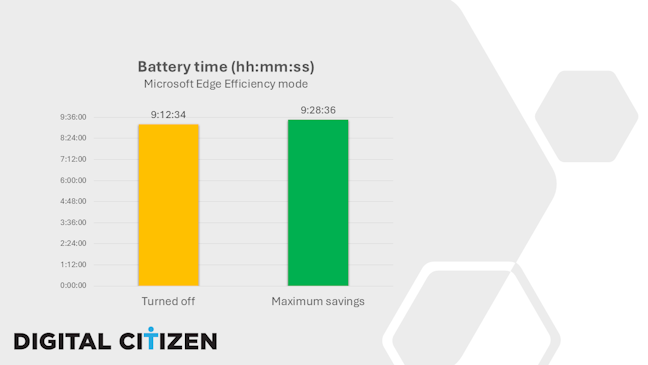
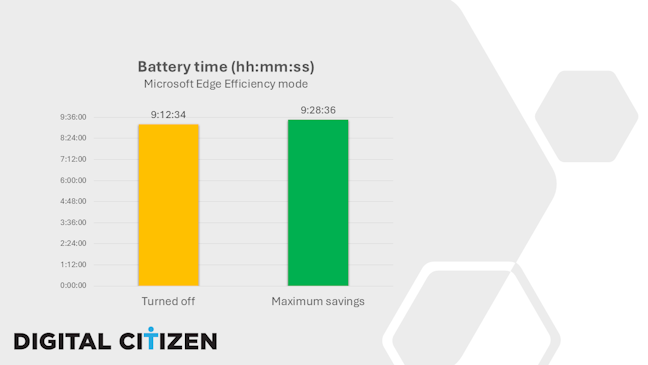
Berapa lama baterai bertahan dengan atau tanpa mode Efisiensi
Menurut pengujian singkat ini, mode Efisiensi membantu saya mendapatkan tambahan waktu baterai 14 menit saat menggunakan Microsoft Edge. Ini sebelas menit lebih sedikit dari yang dijanjikan Microsoft, namun tetap saja ini merupakan peningkatan. Pada laptop spesifik Anda, saya memperkirakan angka-angka ini akan berbeda, dan menurut saya peningkatan terbesar kemungkinan besar akan terlihat pada laptop dengan masa pakai baterai lebih pendek, bukan pada laptop yang sangat hemat energi seperti ASUS Zenbook S 14 yang selama ini saya gunakan..
Di mana menemukan mode Efisiensi di Microsoft Edge
Jika Anda ingin mengakses mode Efisiensi dan memeriksa apakah mode tersebut diaktifkan atau dinonaktifkan, jalankan Microsoft Edge terlebih dahulu. Klik atau ketuk tombol Pengaturan dan lainnya (terlihat seperti elipsis). Anda juga dapat menekan tombol ALT + F untuk hasil yang sama. Di menu yang terbuka, pilih Setelan.
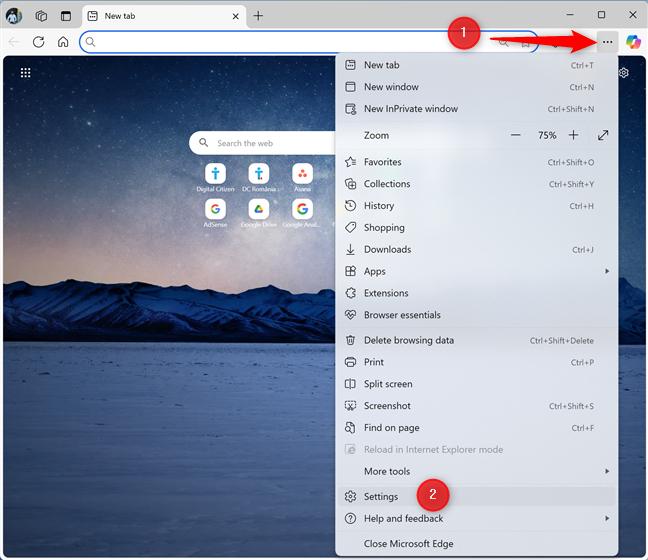
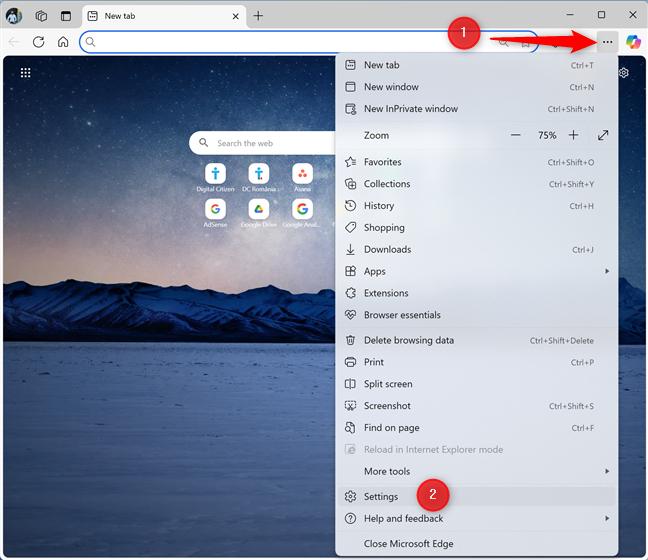
Buka Pengaturan dan lainnya > Pengaturan
Di sebelah kiri sisi tab Pengaturan, pilih Sistem dan kinerja. Di sisi kanan tab, gulir ke bawah hingga Anda melihat bagian Optimalkan Kinerja, yang menampilkan semua setelan mode Efisiensi.
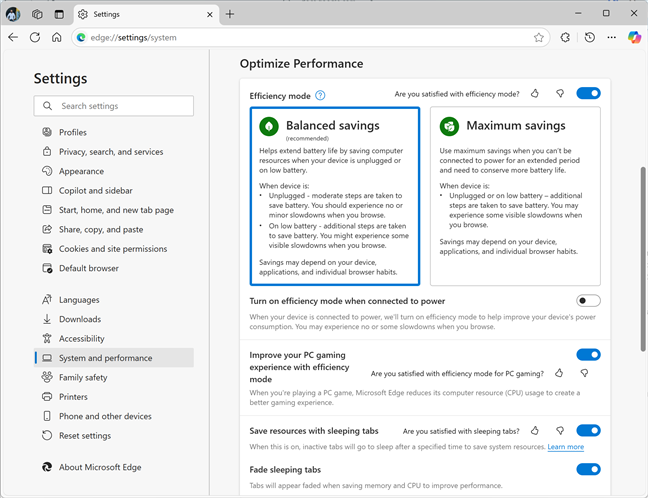
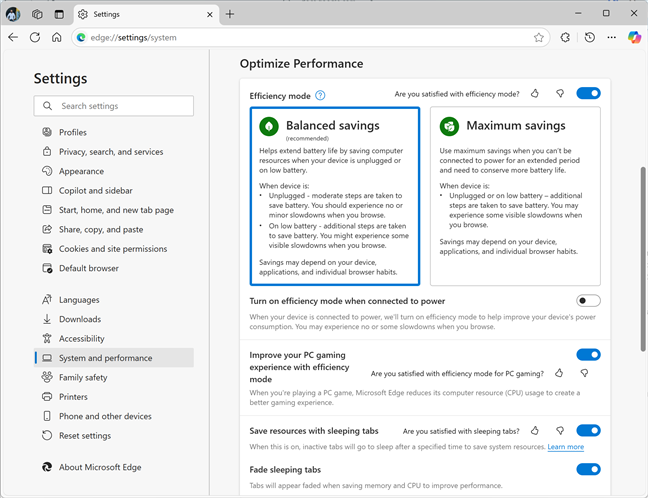
Di tab Pengaturan, buka Sistem dan kinerja
Cara mematikan mode Efisiensi di Microsoft Edge
Jika Anda ingin menghentikan Microsoft Edge berjalan dalam mode Efisiensi, di bagian Optimalkan Kinerja, klik atau ketuk tombol di sebelah Efisiensi mode.


Menonaktifkan mode Efisiensi di Microsoft Edge
Fitur ini tidak ada lebih lama digunakan, bahkan ketika laptop Windows Anda dicabut atau baterainya lemah. Namun, fitur ini mungkin masih aktif saat Anda bermain game di laptop, sehingga mengurangi sumber daya komputer yang digunakan oleh Microsoft Edge dan membantu Anda mendapatkan pengalaman bermain game yang lebih baik.
Jika Anda ingin menonaktifkan mode Efisiensi sepenuhnya, klik atau ketuk tombol di samping Tingkatkan pengalaman bermain game PC Anda dengan mode efisiensi, lalu matikan.
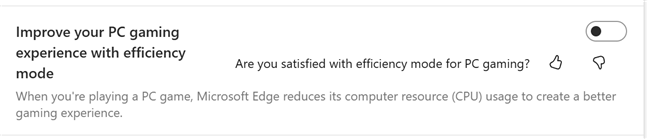
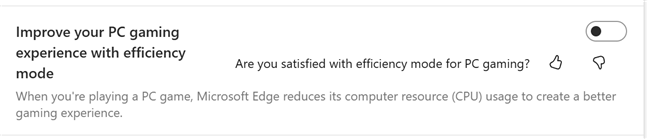
Matikan tombol untuk Meningkatkan pengalaman bermain game PC Anda dengan efisiensi mode
Mode efisiensi tidak lagi digunakan di Microsoft Edge.
Cara mengaktifkan mode Efisiensi di Microsoft Edge
Jika Anda telah menonaktifkan mode Efisiensi dan tidak suka betapa cepatnya baterai laptop Anda terkuras, Anda dapat mengaktifkannya kembali. Buka Microsoft Edge, buka Pengaturan dan lainnya > Pengaturan > Sistem dan kinerja, seperti yang ditunjukkan sebelumnya dalam panduan ini, dan gulir ke bawah ke Optimalkan Kinerja.
Selanjutnya, cari sakelar mode Efisiensi, dan klik atau ketuk di atasnya untuk menyalakannya. Lalu, pilih preset yang Anda inginkan untuk fitur ini: Penghematan seimbang atau Penghematan maksimum.
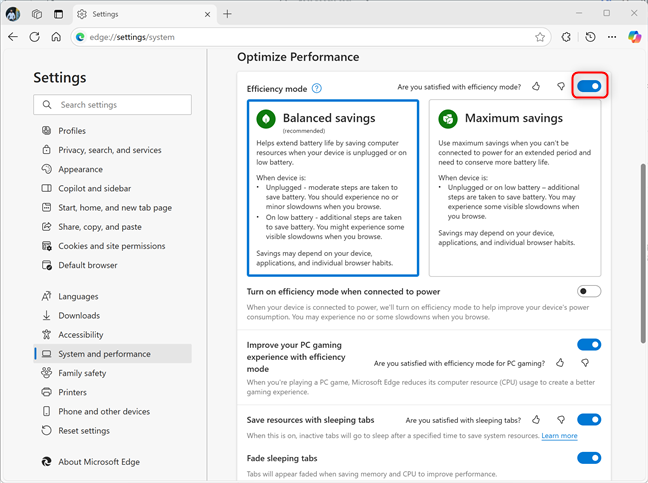
Mengaktifkan mode Efisiensi di Microsoft Edge
Jika Anda mau untuk meningkatkan konsumsi daya laptop Windows meskipun tersambung ke stopkontak, Anda juga dapat mengeklik atau mengetuk tombol Aktifkan mode efisiensi saat tersambung ke daya.
Yang terakhir, namun tidak kalah pentingnya, Anda mungkin juga ingin mengaktifkannya saat bermain game. Untuk melakukannya, klik atau ketuk tombol di samping Tingkatkan pengalaman bermain game PC Anda dengan mode efisiensi dan aktifkan.
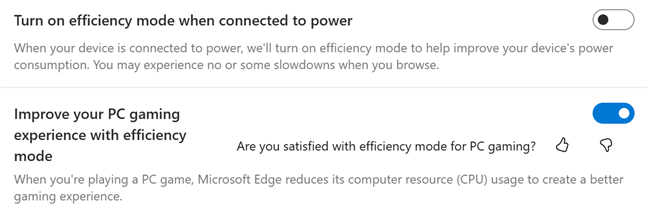
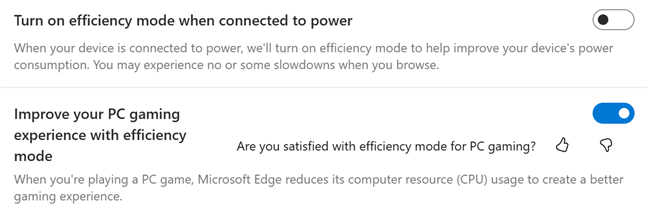
Mengaktifkan opsi tambahan untuk mode Efisiensi
Saya penasaran berapa banyak pembaca yang akan mengaktifkan kedua pengaturan ini. Saya telah mengaktifkan yang terakhir di semua komputer saya. Bagaimana dengan Anda?
Bagaimana cara mengecualikan situs dari mode Efisiensi di Microsoft Edge
Jika Anda ingin menggunakan mode Efisiensi, tetapi Anda tidak ingin itu mengutak-atik situs tertentu, sehingga tidak menurunkan kinerja saat menjelajahinya, Anda dapat menambahkan situs ini ke daftar pengecualian. Buka Microsoft Edge dan buka Pengaturan dan lainnya > Pengaturan > Sistem dan kinerja, seperti yang ditunjukkan sebelumnya dalam panduan ini. Selanjutnya, gulir ke bawah ke Optimalkan Kinerja dan temukan opsi Jangan pernah mematikan situs ini. Klik atau tap Tambahkan di sebelahnya.
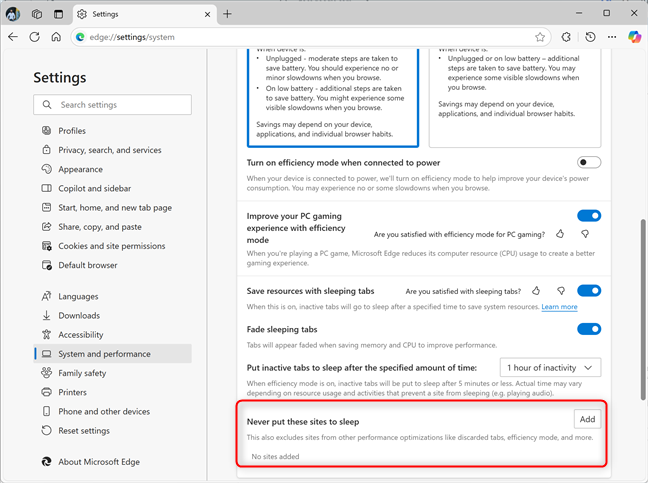
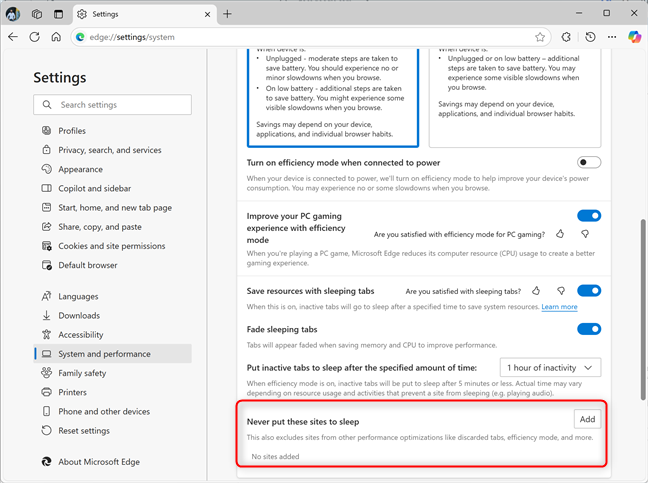
Anda tidak akan pernah bisa membuat situs tertentu tertidur
Sebuah pop-up ditampilkan di mana Anda dapat menambahkan situs yang Anda inginkan. Anda juga dapat melihat contoh cara mengetikkan URL-nya. Ketik alamat situs web, lalu klik atau ketuk Tambah.
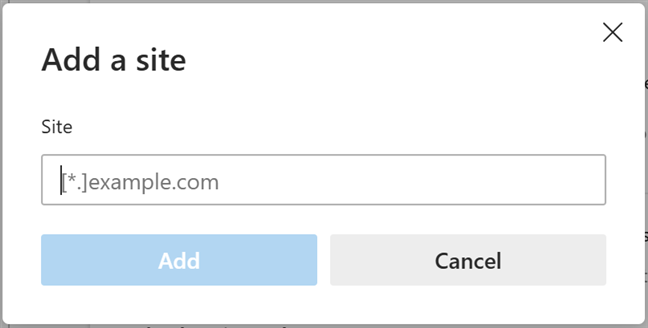
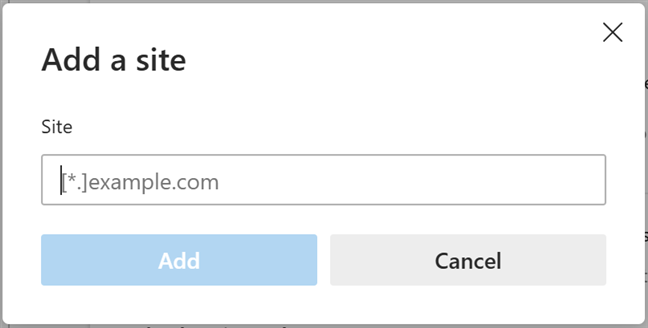
Ketik URL situs yang ingin Anda kecualikan dari mode Efisiensi
Situs ini ditambahkan ke daftar pengecualian, dan sekarang, tabnya tidak akan dialihkan ke mode tidur, dan mode Efisiensi tidak akan menurunkan kinerja saat menjelajahinya.


Situs-situs ini tidak terkena dampak negatif berdasarkan mode Efisiensi
Bagaimana Anda suka menggunakan mode Efisiensi di Microsoft Edge?
Mode efisiensi adalah salah satu fitur yang membedakan Microsoft Edge dari browser web lainnya, sehingga membuatnya lebih efisien hemat energi dibandingkan Google Chrome atau Mozilla Firefox. Saya ingin tahu apakah Anda menyukai cara kerjanya, dan apakah Anda mengalami masalah dengannya. Saya tidak melakukannya, dan saya menghargai masa pakai baterai tambahan yang diberikannya kepada saya. Dapat bekerja lebih lama saat bepergian adalah suatu hal yang sangat berharga bagi saya, terutama ketika saya sedang dalam penerbangan panjang dan ingin menggunakan waktu saya secara produktif. Apakah Anda menyukai cara kerjanya, atau pernahkah Anda mengalami masalah dengan mode Efisiensi dan memutuskan untuk mematikannya? Beri komentar menggunakan opsi di bawah dan beri tahu saya.